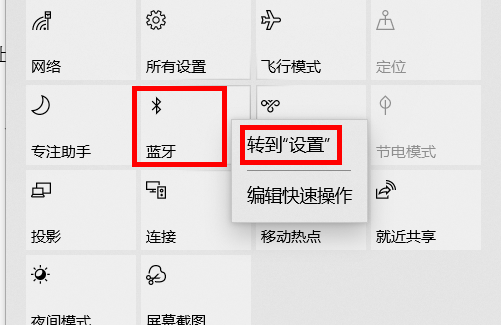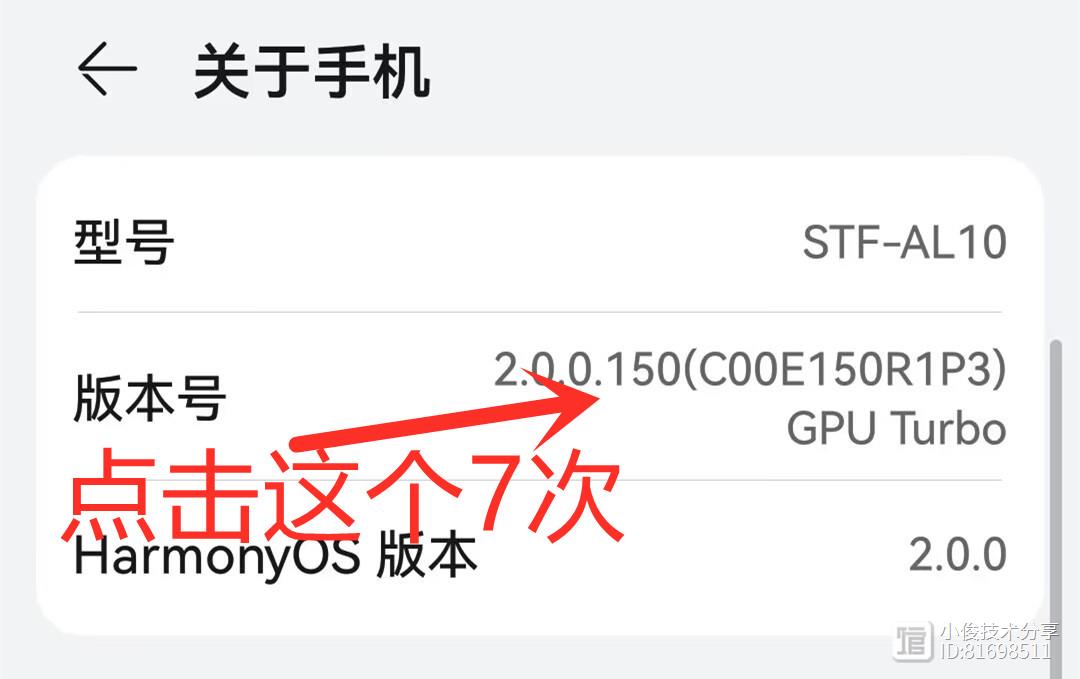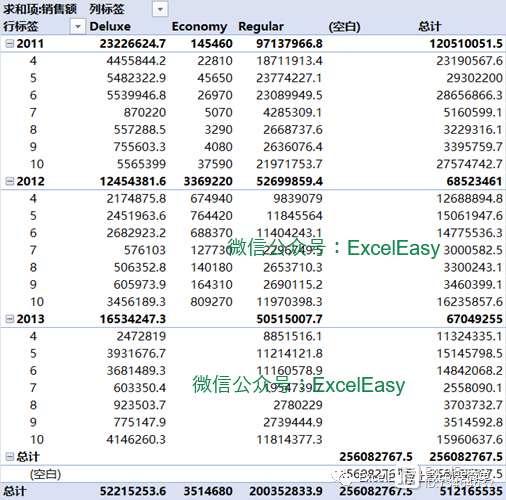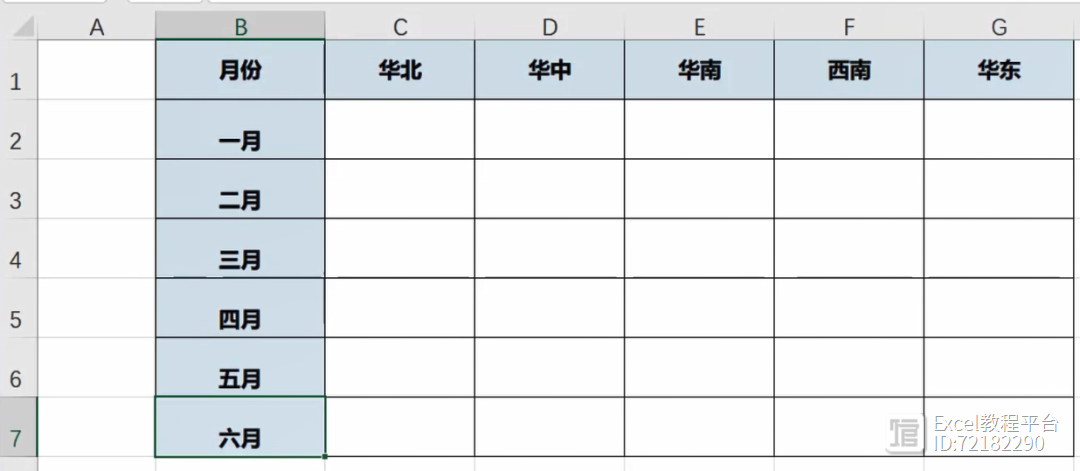在制作PPT时,有时候我们需要将文字放在图片上,以达到更好的视觉效果和信息传递效果。
站长网2023-07-28 11:41:150阅

下面介绍几种方法来实现这个目标。
一、使用文本框
在PPT中插入图片。
在“插入”选项卡中,选择“文本框”。
在图片上单击鼠标左键并拖动,创建一个文本框。
在文本框中输入想要添加的文字。
可以通过更改文本框的大小和位置,调整文字在图片上的位置和大小。
二、使用形状
在PPT中插入图片。
在“插入”选项卡中,选择“形状”。
在形状库中选择一个形状,比如矩形。
在图片上单击鼠标左键并拖动,创建一个矩形。
右键单击矩形,选择“添加文本”。
在矩形中输入想要添加的文字。
可以通过更改矩形的大小和位置,调整文字在图片上的位置和大小。
三、使用图片编辑软件
在PPT中插入图片。
右键单击图片,选择“编辑图片”。
在弹出的“图片工具”选项卡中,选择“格式”选项卡。
在“格式”选项卡中,选择“文字环绕”。
在“文字环绕”中,选择“四周型”。
点击“关闭编辑”按钮,回到PPT中,即可看到文字已经放在了图片上。
四、使用画布
在PPT中插入图片。
在“插入”选项卡中,选择“形状”。
在形状库中选择一个形状,比如矩形。
在PPT中单击鼠标右键,选择“设置画布”。
在“画布大小”中,选择“自定义”。
在“宽度”和“高度”中输入图片的大小。
将矩形拖到画布上,并将其调整到和图片大小相同。
在矩形中输入想要添加的文字。
可以通过更改矩形的大小和位置,调整文字在图片上的位置和大小。
以上是几种将文字放在图片上的方法,选择适合自己的方法即可。但需要注意的是,文字和图片的关系要协调,不要让文字过于密集或过于分散,影响视觉效果。
0000
评论列表
共(0)条相关推荐
离座自动锁屏,电脑这样设置高级感拉满!
请把我设为“星标”⭐吧↑↑↑每天第一时间获取精彩内容~很多小伙伴每天工作都离不开电脑,但有时候可能因为上卫生间或其他原因,会离开电脑屏幕前一会,不少人会锁屏,以防止其他人看到电脑上的内容。但次数多了,难免会有忘记锁屏的情况。今天“事儿哥”要教大家一个小技巧,简单设置后,即可让你的电脑实现“离座锁屏”,再也不用担心会忘记锁屏啦~适用平台:Win文字版教程:站长网2023-07-29 08:51:220000教你永久关闭手机更新,让手机永不卡顿,旧手机也能多用几年
站长网2023-07-29 17:46:200001修图教程汇总:看这一篇,多练习可成大师
一张照片要知道修成什么样,才能修好,不知道该修成什么样,只会盲目的乱修。1、皮肤的真实感真实的皮肤应该是干净的、色彩健康、纹理细腻、有润泽、有弹性。皮肤的质感不是皮肤多么清晰、纹理多么明显,那不是质感,那样的皮肤会感觉是病态的;大家可以看看下面这张图,孕妇这张是真实的皮肤,左边这张是病态的,一看就是修过的假的。详细介绍:人像修图,怎么修的快、质量好?2、人物的面部结构站长网2023-07-29 16:20:460000Excel中CUBE函数与数据模型的激情碰撞之一:初识
CUBE类函数非常强大,可以帮助我们充分利用数据模型超强的汇总分析能力。之前介绍过CUBE类函数。这次重新整理,并且将CUBE类函数与动态数组和LAMBDA等新函数结合,从而发挥出更加强大的数据处理能力。算是一个升级系列吧。站长网2023-07-28 13:56:240003Excel教程:如何跨多表引用数据?
哈喽,小伙伴们,你们好呀~今天来教大家一个超级实用的Excel技巧——跨多表引用数据。如图所示,我们有一张汇总表,还有许多个Excel分表,包括华北,华中,华南,现要将这些分表的数据引用到总表。总表分表我们只需要在C2单元格输入公式=INDIRECT(C$1&"!J"&ROW(A2))这样,我们就实现了一个公式将后面所有表的数据都引用了过来。站长网2023-07-29 12:40:190000